چرا صفحات وب باز نمیشوند (دلایل و روش رفع مشکل)
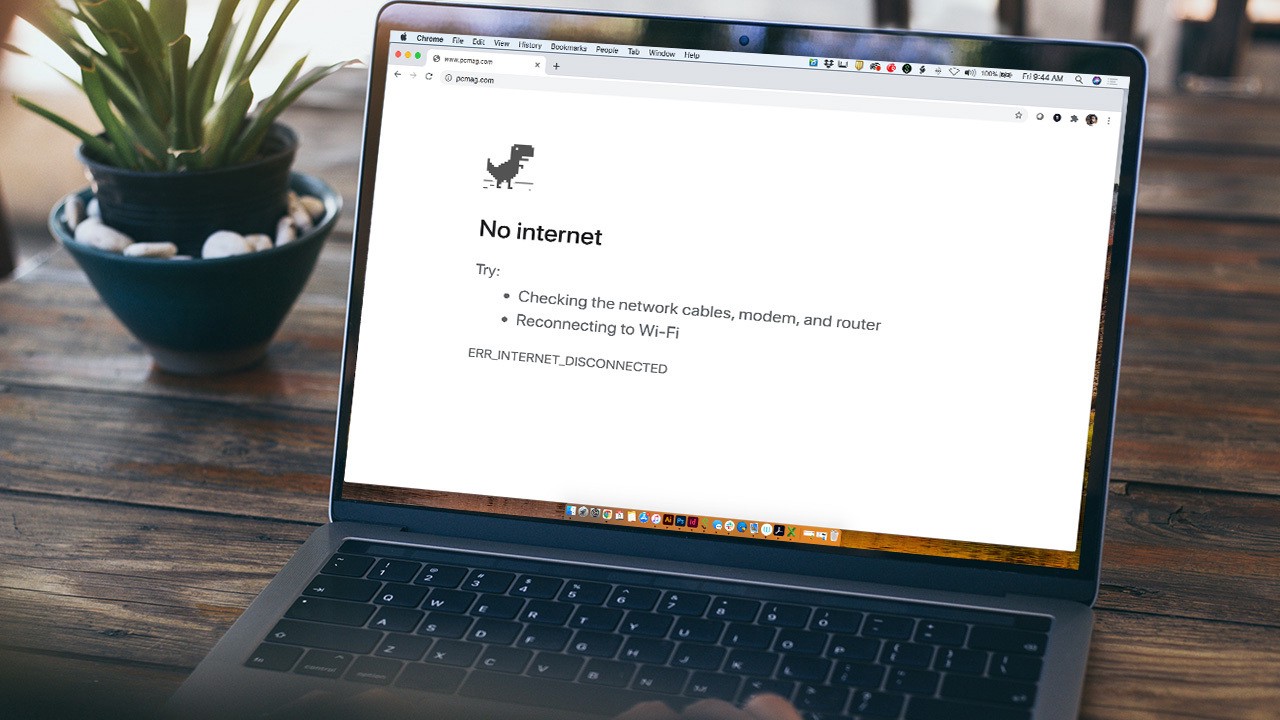
آیا در باز کردن و بارگذاری صفحات وب در مرورگر خود مشکل دارید؟ در این شرایط، ممکن است صفحه وب مورد نظرتان از کار افتاده باشد یا دستگاه شما دچار مشکل عدم دسترسی باشد.
عدم دسترسی به صفحات وب
به گزارش ایستاتگ و به نق از .online-tech-tips، شایعترین دلایل این مشکل خرابی صفحه وب، اتصال اینترنت ضعیف، قطع شدن DNS و … است.
در این شرایط رایجترین خطاهایی که ممکن است در مرورگر وب با آن مواجه شوید عبارتند از:
- خطای ۴۰۳
- خطای ۴۰۴
- خطای ۵۰۱
- خطای ۵۰۲
- خطای ۵۰۳
با دانستن نوع خطا میتوانید مشکل را حل کنید.
اما اگر مرورگر شما صفحه وب سایت مورد نظر را باز نمیکند و همچنین خطایی را نشان نمیدهد؛ در ادامه مطلب با ما همراه باشید.
بررسی اتصال اینترنت
برای بارگذاری صفحات وب به یک اتصال اینترنتی فعال نیاز دارید. اتصال شبکه ممکن است با مشکل مواجه شده باشد که در نتیجه باعث بارگیری نشدن صفحات وب میشود.
میتوانید با باز یک مرورگر وب در دستگاه تان و باز کردن سایتی مانند Google یا Bing، وضعیت اتصال اینترنت خود را بررسی کنید. اگر سایت شما بارگذاری میشود، دسترسی به اینترنت کار میکند.
اگر سایت شما بارگیری نمیشود، اتصال اینترنتی مشکل دارد.
آیا صفحه وب سالم است یا خیر
صفحه وبی که میخواهید به آن دسترسی پیدا کنید ممکن است دچار مشکل شده باشد.
بروز چنین مسائلی طبیعی است.
با استفاده از ابزار آنلاینی مانند DownForEveryoneOrJustMe میتوانید بررسی کنید که آیا سایت شما با قطعی مواجه است یا خیر.
این سایت را در مرورگر وب خود باز کنید، لینک صفحه وب خود را وارد کنید. در نهایت سایت به شما میگوید که آیا صفحه وب در دسترس است یا خیر.
اگر صفحه وب شما خراب است، نمیتوانید کاری انجام دهید جز اینکه منتظر بمانید.
کامپیوتر خود را ری استارت کنید
مشکلات جزئی رایانه میتواند با مرورگر وب تداخل داشته باشد و باعث شود که صفحات وب بارگیری نشوند. در این صورت، میتوانید رایانه خود را ری استارت کنید.
در سیستم ویندوزی منوی استارت را باز کرده و نماد پاور را انتخاب کنید.
Restart را انتخاب کنید.
در مک، لوگوی اپل را در گوشه سمت چپ بالای صفحه خود انتخاب کنید.
Restart را در منو انتخاب کنید.
هنگامی که رایانه شما روشن شد، مرورگر وب خود را باز کرده و صفحه وب را باز کنید.
از یک مرورگر دیگر استفاده کنید
یکی از دلایلی که صفحه وب شما بارگیری نمیشود این است که مرورگر شما مشکل دارد. این مشکلات مبتنی بر مرورگر میتواند از دسترسی شما به سایتهای مختلف جلوگیری کند.
بنابراین از مرورگر دیگری در رایانه خود استفاده کنید و ببینید آیا سایت بارگذاری میشود یا خیر.
به عنوان مثال، اگر از گوگل کروم استفاده میکنید، Mozilla Firefox را تست کنید و سعی کنید سایت خود را در این مرورگر بارگیری کنید.
اگر سایت شما در مرورگر دیگری لود میشود، پس مرورگر قبلی تان مشکل دارد.
برنامههای افزودنی مرورگر وب را بررسی کنید
برنامههای افزودنی مرورگر میتوانند بر مرور وب شما تأثیر بگذارد و باعث باز نشدن برخی از صفحات وب شوند.
میتوانید آن را با غیرفعال کردن یا حذف برنامههای افزودنی بررسی کنید و ببینید آیا صفحه شما بارگیری میشود یا خیر.
برای غیر فعال کردن این افزونهها در گوگل کروم از روش زیر استفاده کنید:

سه نقطه را در گوشه سمت راست بالای کروم انتخاب کرده و More tools > Extensions را انتخاب کنید.
افزونه مورد نظر را پیدا کنید و آن را خاموش کنید.
میتوانید با انتخاب حذف در کارت افزونه، برنامه افزودنی را حذف کنید.
افزونهها را در فایرفاکس غیرفعال یا حذف کنید

سه خط افقی را در گوشه سمت راست بالای فایرفاکس انتخاب کرده و افزونهها و تمها را انتخاب کنید.
افزونه مورد نظر را پیدا کنید و آن را خاموش کنید.
میتوانید با انتخاب سه نقطه کنار افزونه و انتخاب Remove، یک افزونه را حذف کنید.
سرور DNS را تغییر دهید
سرور DNS شما به مرورگرها کمک میکند تا نام دامنه را به آدرسهای IP ترجمه کنند. اگر سرور DNS شما کار نکند، ممکن است در بارگیری صفحات وب با مشکل مواجه شوید.
DNS را در ویندوز تغییر دهید:
Control Panel را باز کنید و به Network and Internet > Network and Sharing Center > Change adapter settings بروید.
روی آداپتور شبکه کلیک راست کرده و Properties را انتخاب کنید.
پروتکل اینترنت نسخه ۴ (TCP/IPv4) را انتخاب کرده و Properties را انتخاب کنید.
گزینه Use the following DNS server addresses را روشن کنید.

با وارد کردن ۲۰۸.۶۷.۲۲۲.۲۲۲ در قسمت Preferred DNS Server و ۲۰۸.۶۷.۲۲۰.۲۲۰ در قسمت Alternate DNS server از OpenDNS استفاده کنید.
با OK تغییرات خود را ذخیره کنید.
مرورگر وب خود را ببندید و باز کنید و صفحه وب خود را بارگیری کنید.
DNS را در مک تغییر دهید
منوی Apple را در گوشه سمت چپ بالا انتخاب کرده و به System Preferences > Network بروید.
شبکه را در سمت چپ انتخاب کرده و در سمت راست Advanced را انتخاب کنید.
به تب DNS وارد شوید و سرور DNS را به موارد زیر تغییر دهید:
۲۰۸.۶۷.۲۲۲.۲۲۲
۲۰۸.۶۷.۲۲۰.۲۲۰
OK کنید.
از VPN استفاده کنید
یکی از دلایلی که صفحه وب شما باز نمیشود این است که ارائه دهنده خدمات اینترنت تان این سایت را مسدود کرده است.
با این حال شما میتوانید با استفاده از VPN از این سایت دیدن کنید.
وی پی ان دادههای شما را از طریق یک سرور میانی منتقل میکند و به شما امکان میدهد محدودیتهای ISP خود را دور بزنید.
نسخه ذخیره شده صفحه وب را مشاهده کنید
سرویسهایی مانند گوگل و Wayback Machine صفحات وب شما را در حافظه پنهان ذخیره میکنند و به شما امکان میدهند نسخههای قدیمیتر صفحات را هر زمان که دوست دارید مشاهده کنید.
گوگل معمولاً فقط یک کپی آخر از صفحه وب شما ذخیره میکند، در حالی که Wayback Machine میتواند تا سالها این کار را انجام دهد.
از گوگل برای دسترسی به این نسخه استفاده کنید:
گوگل را در مرورگر وب خود باز کنید.
URL جایگزین زیر را با لینک صفحه وب خود در کادر جستجوی گوگل تایپ کنید. سپس، اینتر را فشار دهید.
برای مثال، میتوانید با وارد کردن عبارت زیر در گوگل به نسخه ذخیرهشده صفحه وب زیر دسترسی پیدا کنید: https://www.example.com/page.html
cache:https://www.example.com/page.html
از Wayback Machine برای دسترسی به نسخه ذخیره شده استفاده کنید:

در مرورگر وب خود به Wayback Machine دسترسی پیدا کنید.
لینک صفحه وب خود را در قسمت متن وارد کنید و تاریخچه مرور را بررسی و انتخاب کنید.
برای مشاهده نسخه کش صفحه، سال، تاریخ و زمان را انتخاب کنید.
